- Web Templates
- E-commerce Templates
- CMS und Blog Templates
- Facebook Templates
- Website-Builder
CherryFramework 4. Wie man eine Vorlage auf den lokalen Server (manuelle Installation) installiert
August 19, 2015
Das jeweilige Tutorial zeigt, wie, man eine CherryFramework 4 Vorlage manuell auf den lokalen Server installiert.
CherryFramework 4. Wie man eine Vorlage auf den lokalen Server (manuelle Installation) installiert-
Installation der Vorlage
Entpacken Sie das Archiv cherryframework4.zip und das Archiv theme####.zip (wo #### – die Nummer Ihrer Vorlage ist) auf Ihren Computer (drücken Sie mit der rechten Maustaste auf jede Datei .zip, wählen Sie Entpacken in: cherryframework4 (Unzip to: cherryframework4) und theme####. Danach sehen Sie zwei Ordner: ‘cherryframework4’ und ‘theme####’:
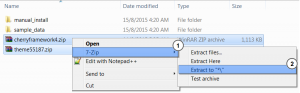
Laden Sie die Ordner cherryframework4 und theme### in den Ordner /wp-content/themes/ auf Ihrem lokalen Server hoch:
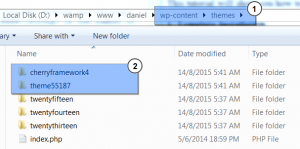
Installation der Plugins
Finden Sie die Dokumentationsdatei, die Ihre Vorlage enthält, um Links zum Herunterladen der Plugins zu finden.
Laden Sie alle Plugins auf Ihren Computer herunter. Entpacken Sie das Archiv jedes Plugins in einen separaten Ordner.
Laden Sie alle Ordner der Plugins in den Ordner /wp-content/plugins/ Ihres lokalen Servers hoch:
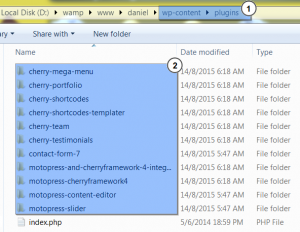
Installation der Demodaten
Kopieren Sie den Ordner ‘uploads’ (er befindet sich in dem Ordner /theme/manual_install/ der Vorlage) in den Ornder /wp-content/ Ihres lokalen Servers.
Öffnen Sie die Datei theme####.sql (sie befindet sich in dem Ordner /theme/manual_install/ der Vorlage), indem Sie einen Editor php/text (Empfohlene Software ist: Dreamweaver oder Notepad++) nutzen und ändern Sie alle Zeilen ‘your_website_url_here’ durch den Link zu Ihrer Website. Nutzen Sie dafür das Werkzeug ‘Finden und Ersetzen’ (Find and Replace’) (Tastenkombination – Ctrl+H). Zum Beispiel: http://localhost
Am Ende des Links muss kein Schrägstrich "/" sein:
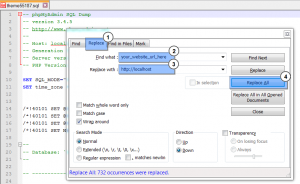
Speichern Sie die Änderungen und schließen Sie die Datei.
Sie können auch diese Datei in Ihre Datenbank importieren, indem Sie phpMyAdmin oder ein anderes Werkzeug zur Datenbankverwaltung nutzen:
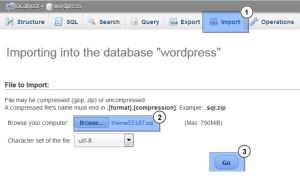
Dieses Tutorial ist jetzt zu Ende. Sie können auch das ausführliche Video-Tutorial nutzen:
CherryFramework 4. Wie man eine Vorlage auf den lokalen Server (manuelle Installation) installiert














